谷歌地图怎么导出矢量图(谷歌地图怎么画线)
概述
水经注软件除了可以对百度坐标与火星坐标进行纠偏,下载陆地及海洋高程、提取10米等高线等深线、CASS高程点,下载含高度的全国矢量建筑、全国乡镇及街区行政区划、地名点、高速铁路网、公交路线、水系、百度高德POI兴趣点和全球OpenStreet矢量外,还可以在谷歌地图上绘制铁路线、高速路、国道、省道、县道、等级公路、乡村路、轻轨路线、高铁路线、公交路线、城市一级道路、城市二级道路、城市三级道路和街道等矢量线状数据。这里以绘制城市一级道路为例,说明如何在谷歌地图上绘制矢量道路线并导出为图片。
矢量线标注
在软界主界面中,将鼠标移动到"矢量标注"浮动按钮上,会显示"我的标注"面板。
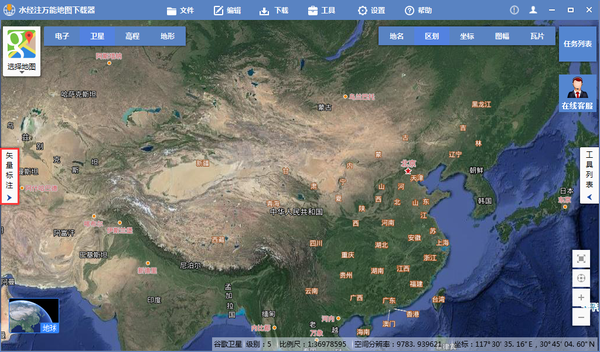
矢量标注
在"我的标注"面板中,点击工具栏上的"绘线"工具或选择"编辑\绘线"菜单,鼠标将显示为矢量线段标注状态。
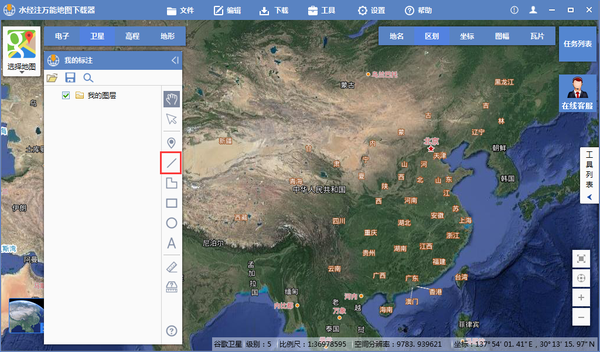
选择工具
在需要标注的位置点击鼠标左键连续绘线,会显示标注内容,同时可以在显示的属性面板中修改标注线样式、线名称、线颜色和线宽等属性,如下图所示。
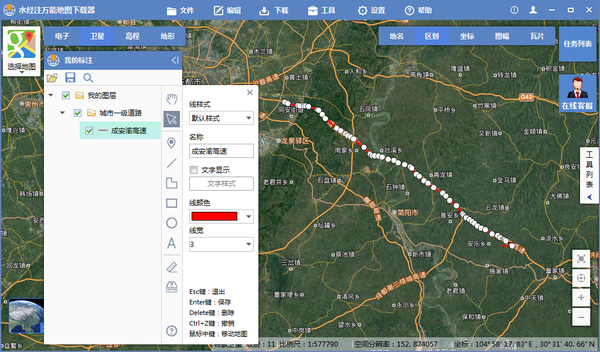
绘制线
如果标注时没有设置好相关属性,也可以通过在标注对象上单击右键,然后在选择"线属性"菜单之后显示的"线属性编辑"对话框中修改。

选择线属性
在"线属性编辑"对话框中,可以修改标注线段的名称、颜色、线宽、不透明度、字体等基本属性。
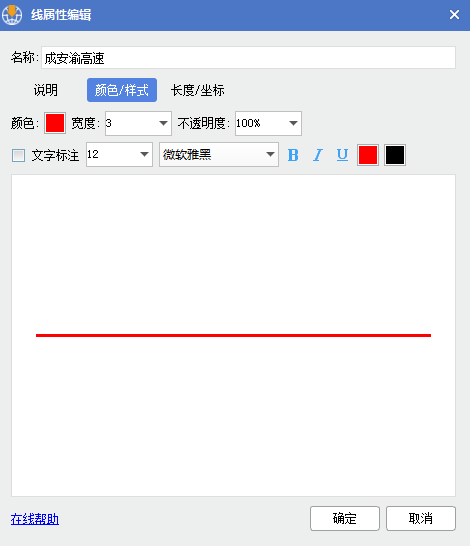
线属性编辑
点击"长度/坐标"选项可以查看线的长度和节点坐标值,点击"拾取高程"可以获取对应点的高程值,再点击"导出坐标"可以将结果导出为表格,如下图所示。
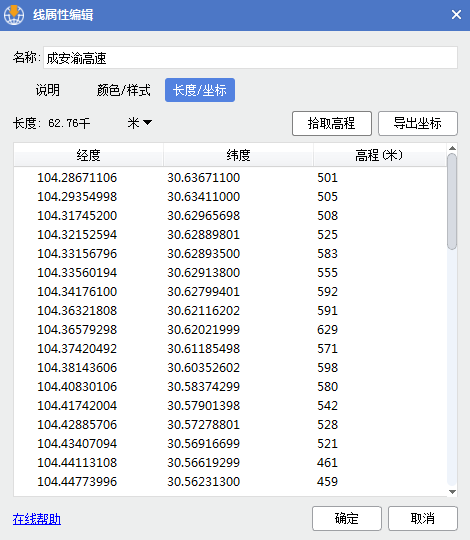
拾取高程
当标注线越来越多不便管理的时候,可以在"我的标注"面板中新建文件夹进行分类管理,但地图上的数据显示会相互叠加,下图为所有道路标注完成之后的显示效果。
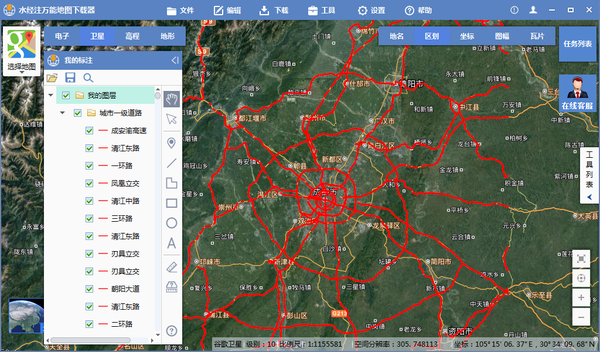
标注的线
矢量线标注与谷歌地图叠加导出
要将矢量线标注与谷歌地图叠加导出,需要先下载谷歌地图,无论是用框选范围下载、多边形范围下载,还是按行政区划下载,都需要完全包含矢量线标注数据,这里以框选范围下载为例。
在软件上方的菜单栏上点击下载/框选范围下载,框选上需要下载的范围,双击可以显示"新建任务对话框",如下图所示。
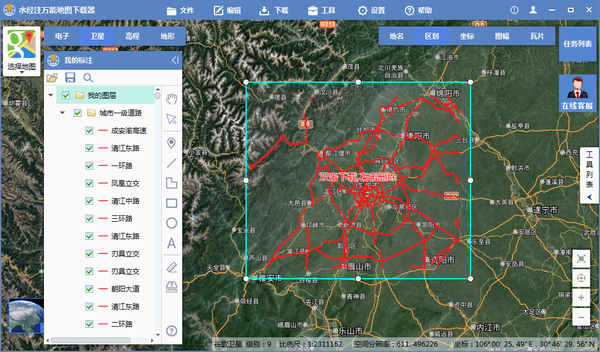
框选下载范围
在"新建任务"对话框中,可以选择需要下载的级别。由于矢量标注在不同级别的显示效果不同,因此在下载之前可以先在线查看显示效果,再作出判断选择。如果最终的目的是需要将矢量与影像叠加后的图片进行打印,则可以根据每个级别对应的"打印尺寸"大小来选择对应的级别。
默认情况下,下载影像数据后会自动叠加矢量标注,但也可以通过点击"导出设置"按钮,然后在显示的"导出设置"对话框中进行设置。
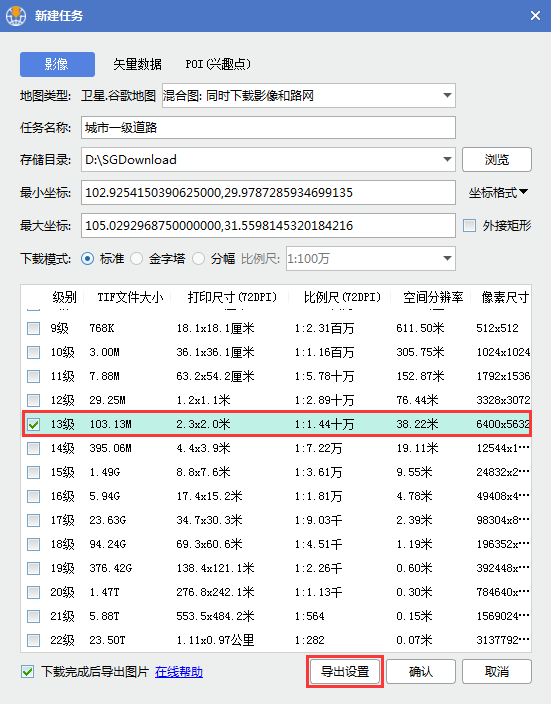
新建任务
在"导出设置"按钮中,确保"叠加矢量标注"功能被勾选,在任务下载完后自动导出地图时,才会将矢量点标注与谷歌地图叠加。
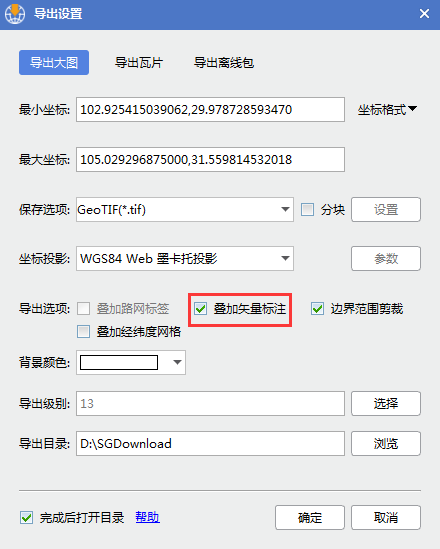
导出设置
矢量线标注与谷歌地图叠加导出结果查看
矢量线标注与谷歌地图叠加导出完成后,如果图片在50M以上,建议用专业软件如ArcGIS或Global Mapper等软件查看;如果图片文件不是太大,则可以通过普通看图软件或PS打开查看导出成果,如下图所示。
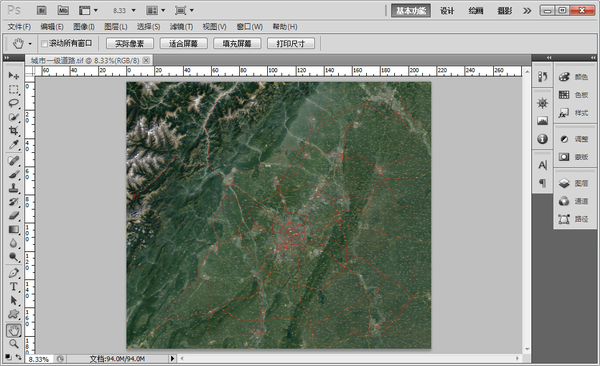
PS中打开效果
将图片放大到100%原始图片大小,可以查看矢量标注点与谷歌地图叠加效果细节,如下图所示。
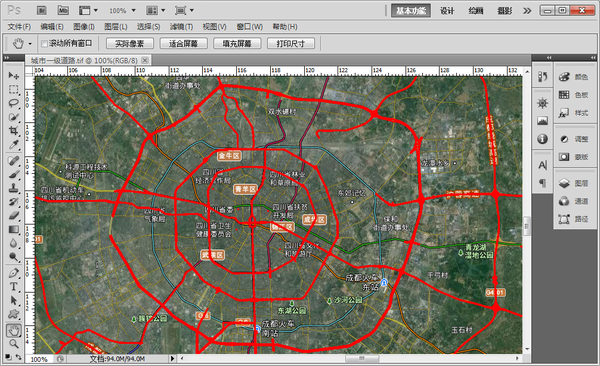
视图放大
结语
以上就是谷歌地图上绘制矢量道路线段并导出为图片的详细说明,主要包括了绘制线段、属性修改、高程拾取和叠加矢量等功能。如果在使用过程中有任何疑问,请联系我们客服或拔打24小时热线电话400-028-0050咨询!

